Cara menginstal lisensi di Veeam Backup dan Replikasi
Ketika kita menginstal Perangkat Lunak Pencadangan dan replikasi Veeam saat itu ia meminta file lisensi Anda dapat melihat di posting saya sebelumnya Cara menginstal perangkat lunak Cadangan dan replikasi Veeam tetapi misalkan Anda tidak menambahkan file lisensi saat instalasi, lalu bagaimana Anda dapat menginstal lisensi setelah instalasi Veeam Perangkat Lunak Pencadangan dan Replikasi dalam tutorial ini saya telah menjelaskan langkah untuk menginstal lisensi Perangkat Lunak Cadangan Veeam, jadi temukan saja langkah berikut untuk menginstal lisensi.
Langkah 1. Buka Konsol Perangkat Lunak Pencadangan dan Replikasi Veeam dan klik tombol Menu Navigasi.
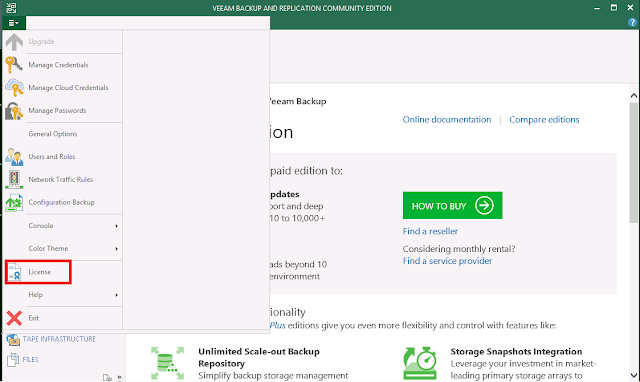
Langkah 3. Di sini Anda dapat melihat jenis lisensi saya ditampilkan gratis jadi cukup
klik opsi instal lisensi dan tunggu layar berikutnya.
Langkah 4. Di sini Anda perlu menelusuri lokasi file lisensi dan memilih file lisensi lalu klik tombol buka. Langkah 5. Sekarang Anda dapat melihat saya telah berhasil menginstal lisensi di Perangkat Lunak Pencadangan dan Replikasi Veeam, jadi cukup klik tombol tutup.
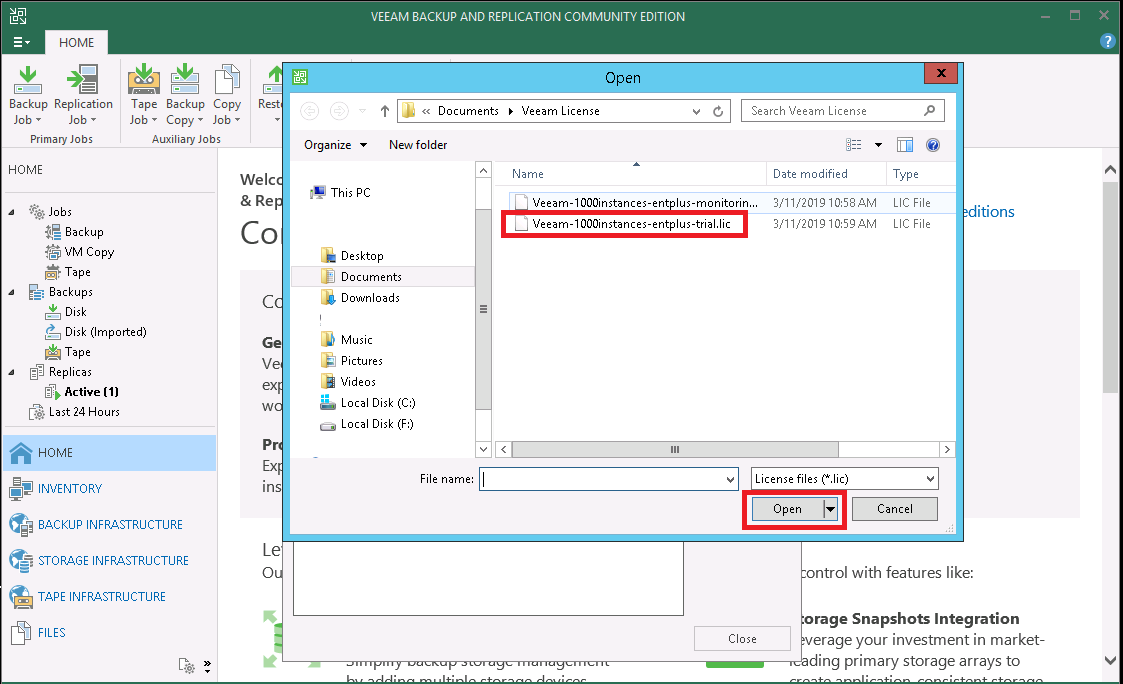
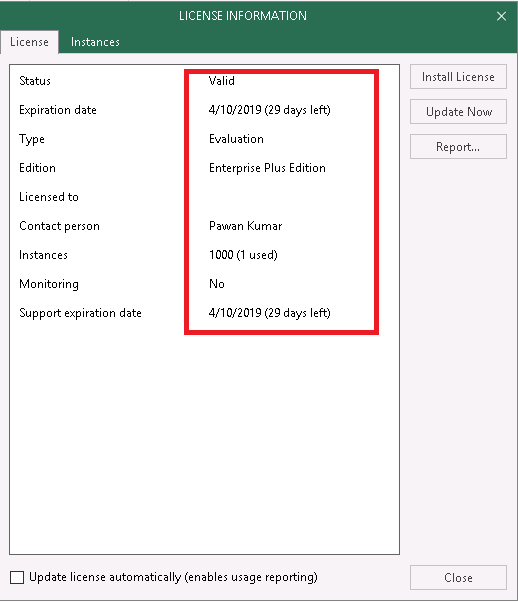
Langkah 1. Buka Konsol Perangkat Lunak Pencadangan dan Replikasi Veeam dan klik tombol Menu Navigasi.
Langkah 2. Di sini Anda dapat melihat opsi lisensi jadi klik saja itu dan tunggu layar berikutnya.
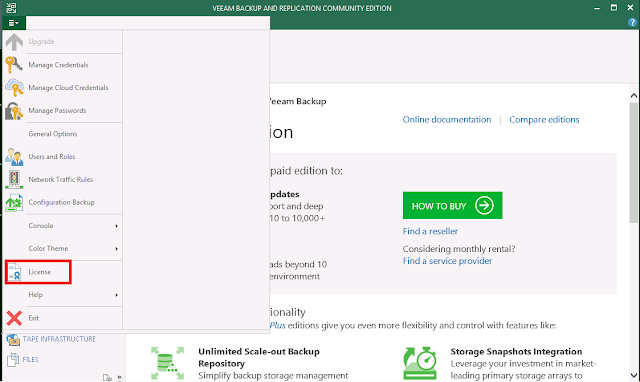
Langkah 3. Di sini Anda dapat melihat jenis lisensi saya ditampilkan gratis jadi cukup
klik opsi instal lisensi dan tunggu layar berikutnya.
Langkah 4. Di sini Anda perlu menelusuri lokasi file lisensi dan memilih file lisensi lalu klik tombol buka. Langkah 5. Sekarang Anda dapat melihat saya telah berhasil menginstal lisensi di Perangkat Lunak Pencadangan dan Replikasi Veeam, jadi cukup klik tombol tutup.
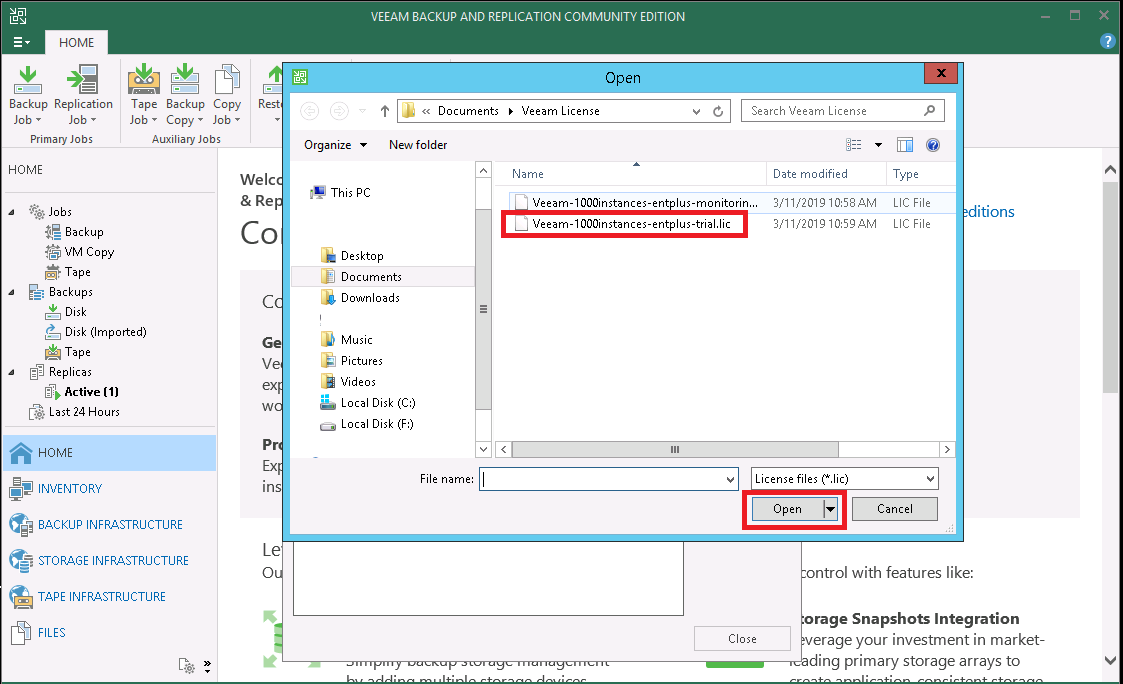
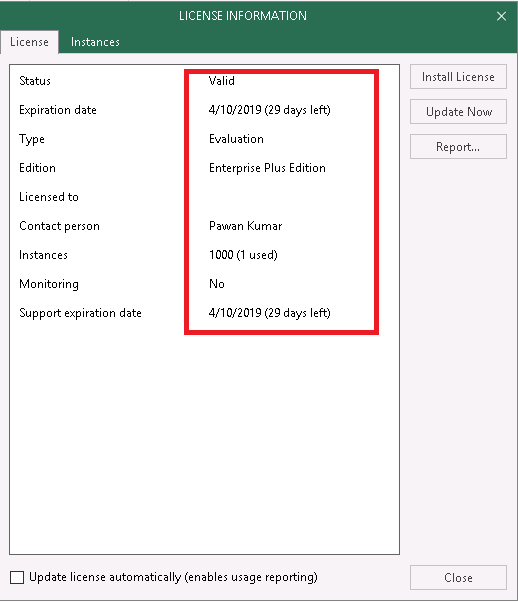
Terima kasih telah mengunjungi halaman ini teman-teman saya harap Anda menyukai posting ini, silakan komentar tanggapan Anda di bagian komentar jika Anda memiliki saran dan pertanyaan tentang Perangkat Lunak Pencadangan dan Replikasi Veeam.
Baca juga :-


Tidak ada komentar:
Posting Komentar